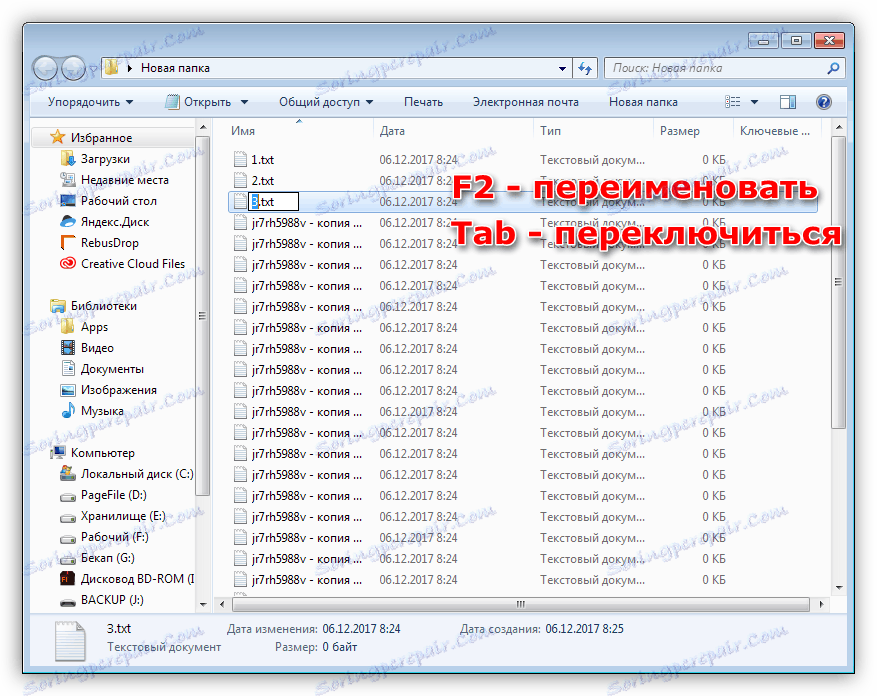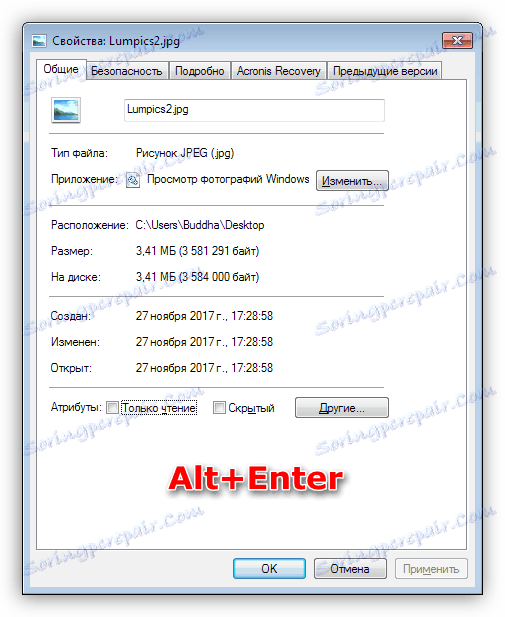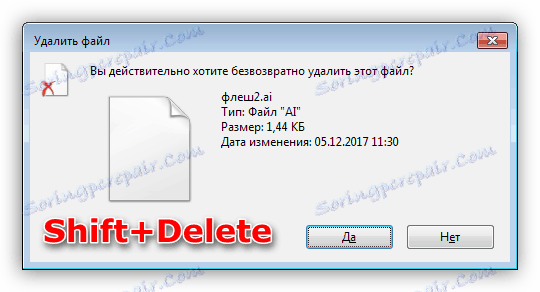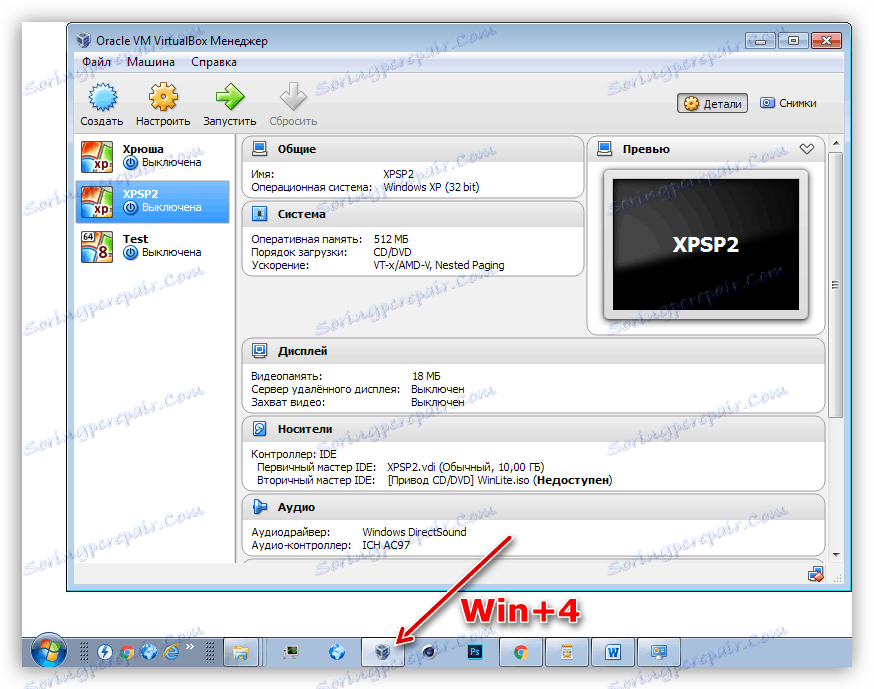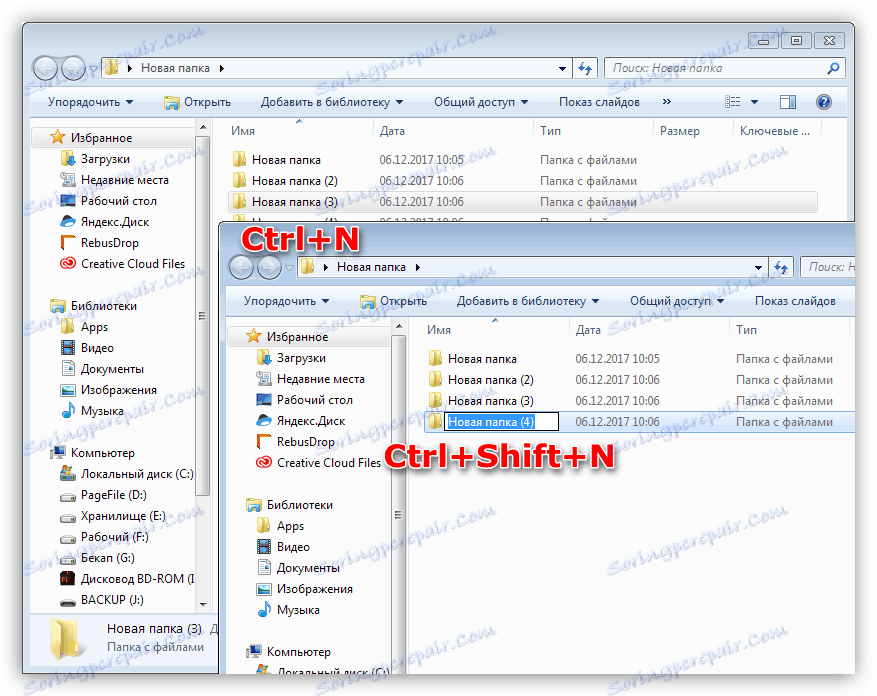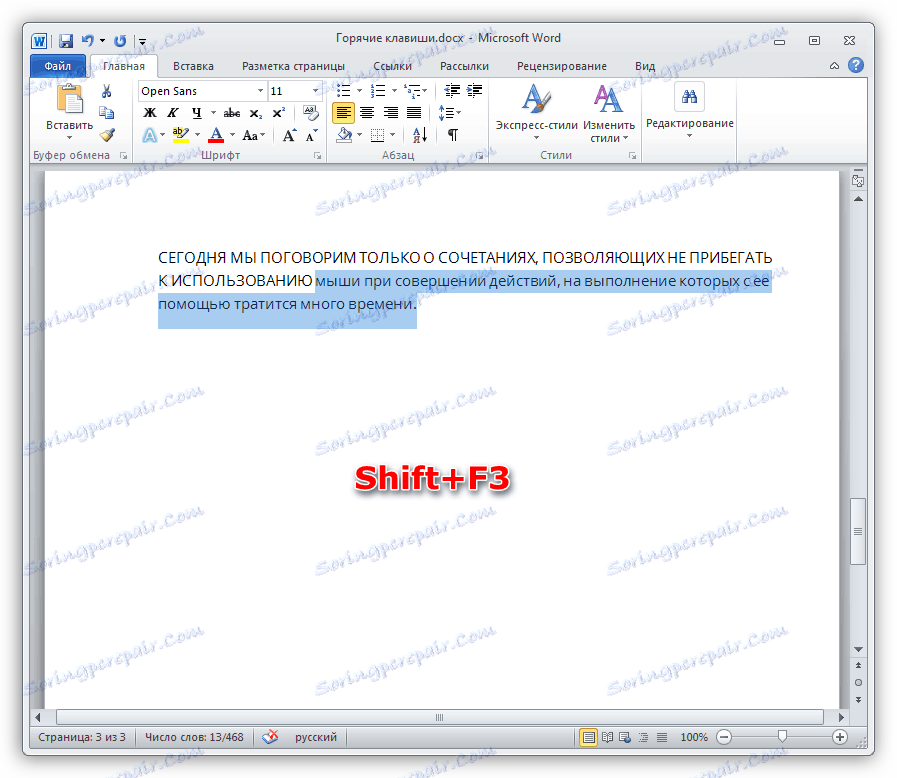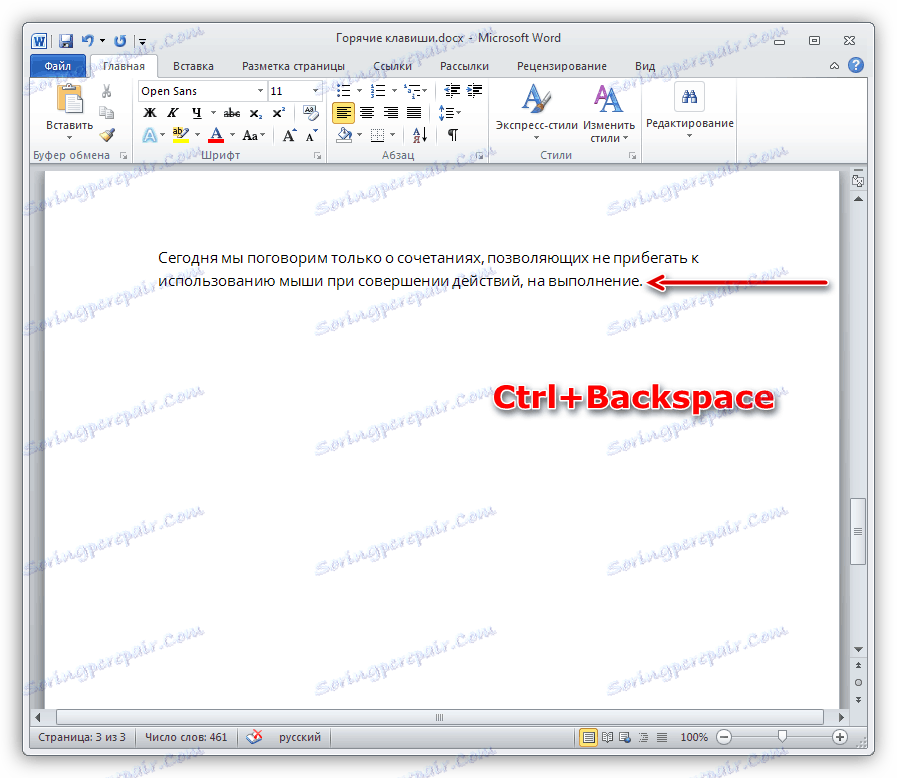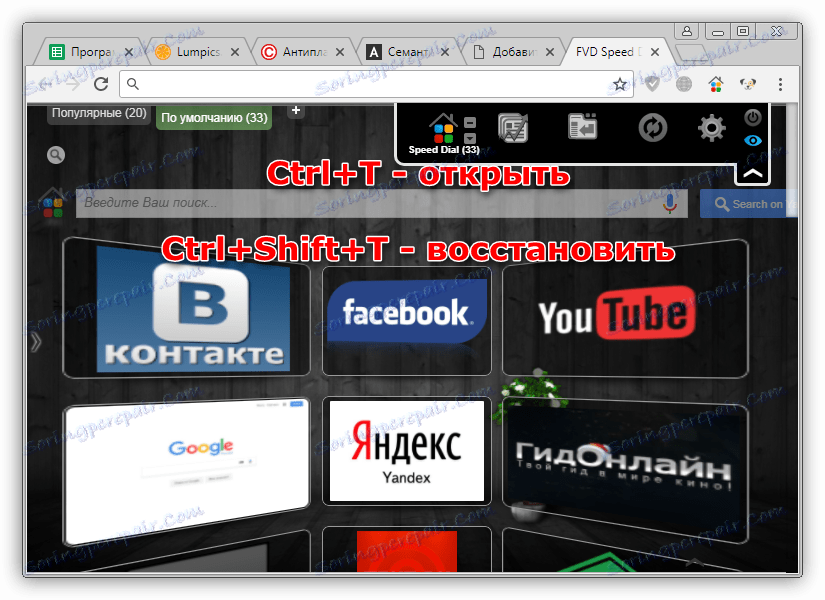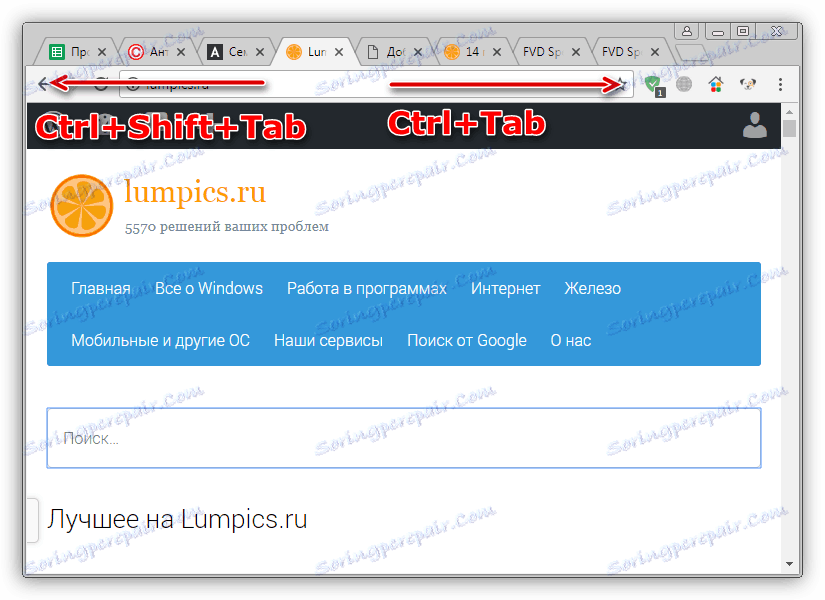14 skrótów klawiszowych dla systemu Windows, aby przyspieszyć pracę na komputerze
Wszyscy jesteśmy przyzwyczajeni do tego, że zarządzanie procesami w systemie operacyjnym i programach odbywa się za pomocą myszy, ale niewielu wie, że klawiatura umożliwia znaczne przyspieszenie wykonywania niektórych rutynowych operacji. Jak można się domyślić, mówimy o skrótach klawiszowych Windows, których użycie pomoże uprościć życie użytkownika.
Dziś porozmawiamy tylko o kombinacjach, które nie pozwalają na korzystanie z myszy podczas wykonywania czynności, które spędzają z nią dużo czasu.
Windows i Explorer
- Zminimalizuj wszystkie okna jednocześnie, używając kombinacji Win + D , po czym otrzymamy czysty pulpit. Jest to szczególnie przydatne w przypadkach, gdy chcesz szybko ukryć informacje, które nie są przeznaczone dla oczu innych osób. Ten sam efekt można osiągnąć za pomocą klawisza Win + M , ale działają one tylko w jednym oknie.
- Tymczasowo ukryj okna wszystkich aplikacji, w tym "Explorer" , pozwala na kombinację Win + Spacja (spacja).
- Zróżnicowany proces zmiany nazwy dużej liczby plików w folderze można przyspieszyć za pomocą klawisza F2 i przejść do następnego dokumentu - Tab . Ta kombinacja poleceń pozwala nie klikać za każdym razem PCM w pliku, a następnie wybierz element "Zmień nazwę" .
![Zmienianie nazwy plików za pomocą skrótów klawiszowych w systemie Windows]()
- Kombinacja Alt + Enter otwiera właściwości wybranego elementu, co eliminuje również konieczność użycia myszy i menu kontekstowego Eksploratora .
![Wywoływanie właściwości pliku za pomocą skrótów klawiszowych w systemie Windows]()
- Usuwanie plików bez przenoszenia do Kosza odbywa się przez naciśnięcie Shift + Delete . Takie dokumenty nie zajmują już miejsca na dysku, poza tym są raczej trudne do przywrócenia.
![Usuwanie plików za pomocą skrótów klawiszowych w systemie Windows]()
- Aplikacje ustalone na pasku zadań są uruchamiane za pomocą klawisza Win i numeru seryjnego od prawej do lewej. Na przykład Win + 1 otworzy pierwsze okno programu i tak dalej. Jeśli aplikacja jest już uruchomiona, jej okno zostanie przywrócone na pulpit. Win + Shift + number uruchomi drugą kopię programu, ale tylko jeśli jest dostarczona przez programistów.
![Uruchamianie aplikacji za pomocą skrótów klawiszowych w systemie Windows]()
- Powiel okna Eksploratora, naciskając Ctrl + N , a Shift ( Ctrl + Shift + N ) utworzy nowy folder w aktywnym oknie.
![Praca z folderami za pomocą skrótów klawiszowych w systemie Windows]()
Pełniejszą listę kluczy można znaleźć w ten artykuł .
Słowo
- Jeśli przez przypadek wpiszesz duży fragment tekstu z aktywowaną funkcją Caps Lock , wówczas zestaw klawiszy Shift + F3 pomoże naprawić sytuację. Następnie wszystkie litery wybranego fragmentu będą małe. Więcej szczegółów na ten temat można znaleźć w artykule " Modyfikowanie rejestru w Microsoft Word ".
![Przełącz na małe litery za pomocą klawiszy skrótów w programie Word]()
- Usuń kilka wpisanych słów w Słowo możesz użyć kombinacji Ctrl + Backspace . Jest to znacznie szybsze i wygodniejsze niż przeciąganie myszką lub wymazywanie każdej postaci z osobna.
![Usuwanie słów w tekście za pomocą skrótów klawiszowych w programie Word]()
Jeśli chcesz uzyskać informacje o wszystkich skrótach klawiszowych w programie Word, zobacz ten artykuł .
Przeglądarka
- Aby otworzyć nową kartę przeglądarki, możesz użyć klawiszy Ctrl + T , a jeśli chcesz przywrócić zamkniętą stronę, pomoże Ci kombinacja Ctrl + Shift + T. Druga czynność otwiera zakładki w kolejności, w jakiej są przechowywane w historii.
![Zarządzaj kartami za pomocą skrótów klawiszowych w Google Crome]()
- Szybkie przełączanie między kartami odbywa się za pomocą Ctrl + Tab (do przodu) i Ctrl + Shift + Tab (do tyłu).
![Przełączaj się między kartami za pomocą skrótów klawiszowych w Google Chrome]()
- Możesz natychmiast zamknąć aktywne okno przeglądarki za pomocą klawiszy Ctrl + Shift + W.
Te skróty klawiaturowe działają w większości przeglądarek - Google Chrome , Firefox , Opera , Internet Explorer , Yandex Browser .
Wyłączanie komputera
Najnowsza kombinacja na dziś pozwala szybko wyłączyć komputer. To jest Win + strzałka w prawo + Enter .
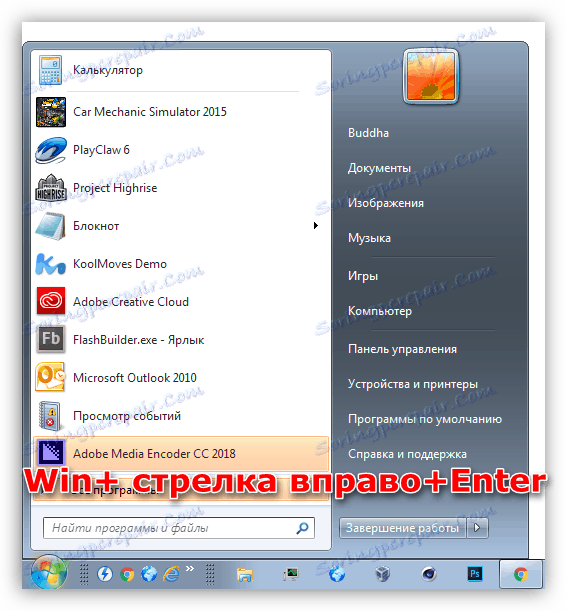
Wniosek
Idea tego artykułu ma pomóc użytkownikowi zaoszczędzić maksymalny czas na wykonywanie prostych operacji. Opanowanie skrótów klawiszowych pomoże zmniejszyć ilość manipulacji i tym samym zoptymalizować przepływ pracy.